[2025] Comment éditer un document PDF numérisé en 3 Méthodes
Lionel Mis à jour le 29/08/2025 | Accueil > PDF tutoriels | mins de lecture
C'est très gênant lorsque vous recevez un fichier PDF numérisé qui doit être modifié. Le texte, les images et les formulaires semblent inchangés. La modification d'un document numérisé n'est pas une tâche facile, sauf si vous utilisez des éditeurs PDF efficaces pour reconnaître les éléments.
Les éditeurs PDF qui permettent la reconnaissance optique de caractères (OCR) peuvent facilement modifier le fichier numérisé. Ici, dans cet article, vous savez comment éditer un document PDF numérisé avec les deux meilleurs logiciels, EaseUS PDF Editor et Adobe Acrobat. De plus, la façon de modifier les éléments numérisés dans Word est introduite à la fin.
- Partie 1. Comment éditer un PDF numérisé avec EaseUS PDF Editor
- Partie 2. Comment éditer un document PDF numérisé via Adobe Acrobat
- Partie 3. Comment éditer un document PDF numérisé dans Word
Comment modifier un PDF numérisé avec EaseUS PDF Editor (Recommandé)
EaseUS PDF Editor permet à la fonction OCR de reconnaître des images, des formulaires et d'autres contenus dans un document PDF numérisé. Si votre document est numérisé, cet éditeur PDF le reconnaîtra et vous fournira les informations. Ce dont vous avez besoin, c'est d'appliquer la fonction OCR et de reconnaître les images et les autres caractères. De plus, vous pouvez choisir quelle page doit être reconnue.
Non seulement rendre le PDF numérisé modifiable, mais vous pouvez également l'utiliser pour la conversion comme convertir PDF en JPG sur Windows 10.
Principales caractéristiques:
- Recadrer, fusionner, diviser et OCR un PDF
- Ajouter/supprimer des images et du texte d'un PDF
- Supprimer le filigrane du PDF
- Rendre le PDF modifiable, consultable et remplissable
Logiciel pour éditer des PDF numérisés à télécharger gratuitement ! Aucune inscription n'est requise.
Un guide détaillé sur l'édition d'un fichier PDF scanné via ce logiciel d'édition Windows :
Étape 1. Téléchargez EaseUS PDF Editor et ouvrez-le. Importez le document PDF dans ce logiciel en cliquant sur "Fichier" > "Ouvrir".
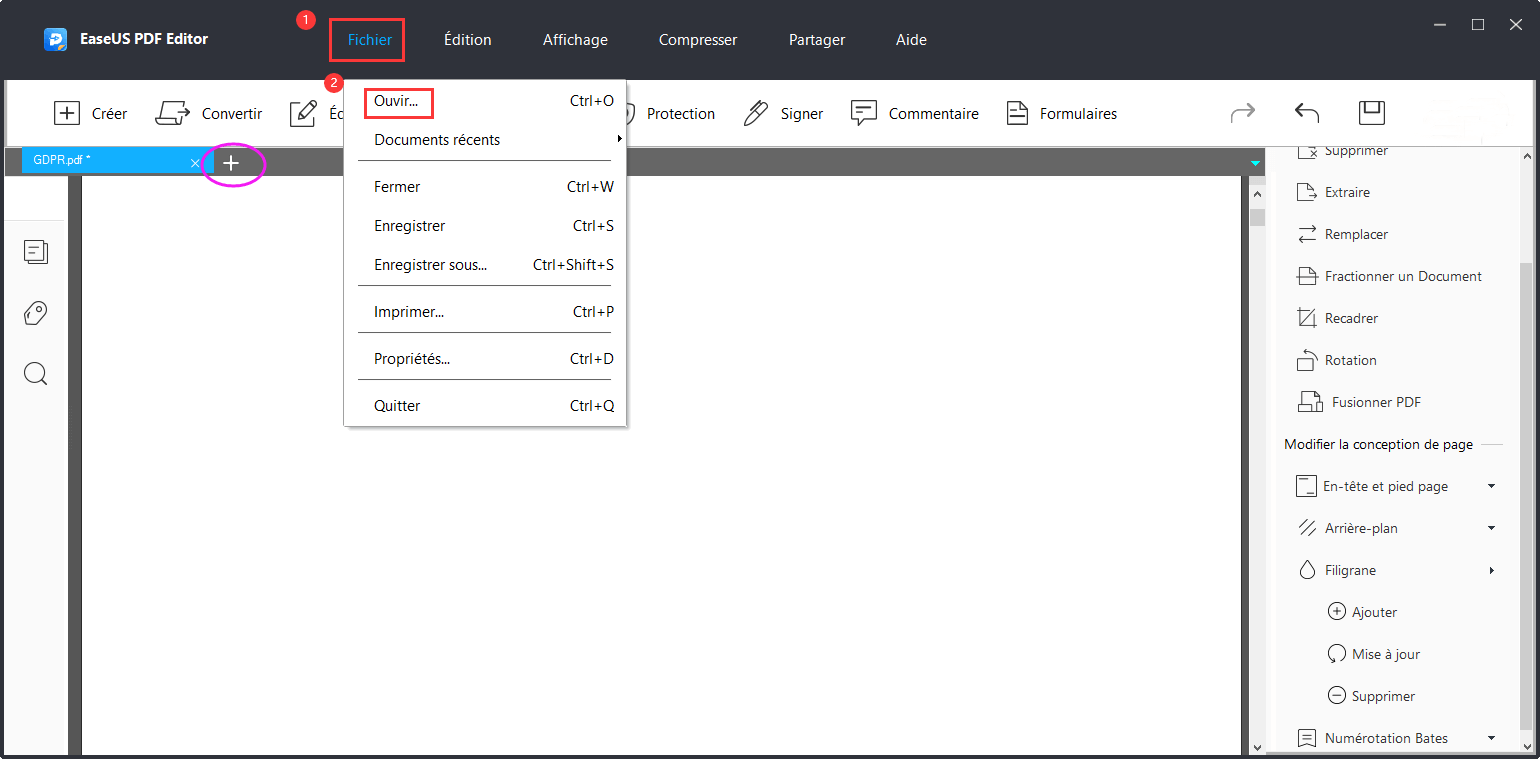
Étape 2. Lors de l'importation du PDF numérisé dans cet outil, vous verrez une fenêtre indiquant "Ceci est un exemple de page numérisée à...". Dans cet état, vous ne pouvez pas le modifier.
Pour rendre le PDF numérisé modifiable, vous devez d'abord cliquer sur "OCR" pour reconnaître ce fichier. Dans la fenêtre "Sélectionner un moteur OCR", vous devez sélectionner une langue apparentée comme l'anglais. Après cela, appuyez sur "OK" pour commencer à reconnaître,
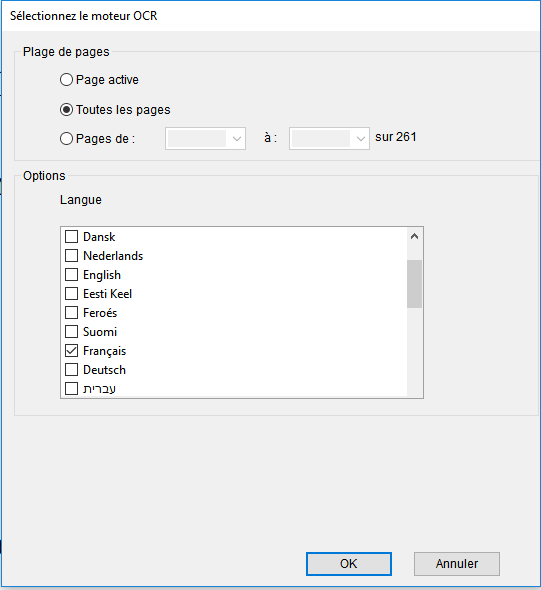
Étape 3. Attendez le processus et vous recevrez un document PDF modifiable après la transition.
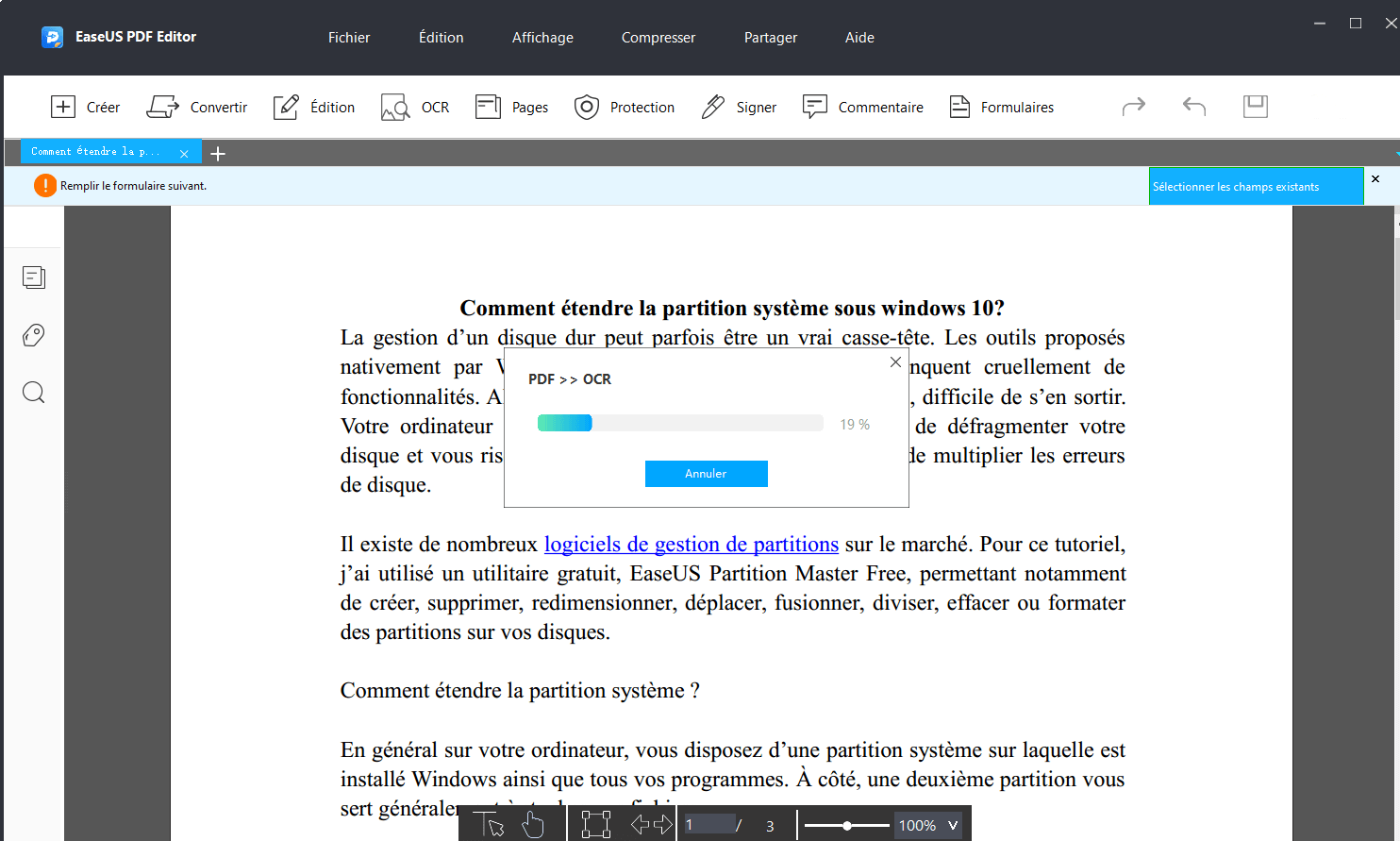
Étape 4. Ensuite, vous recevez un fichier reconnu. Maintenant, dans la barre d'outils supérieure, cliquez sur "Édition" pour appliquer certains outils d'édition. Vous pouvez modifier du texte, des images, etc. À la fin, n'oubliez pas d'enregistrer le document modifié.
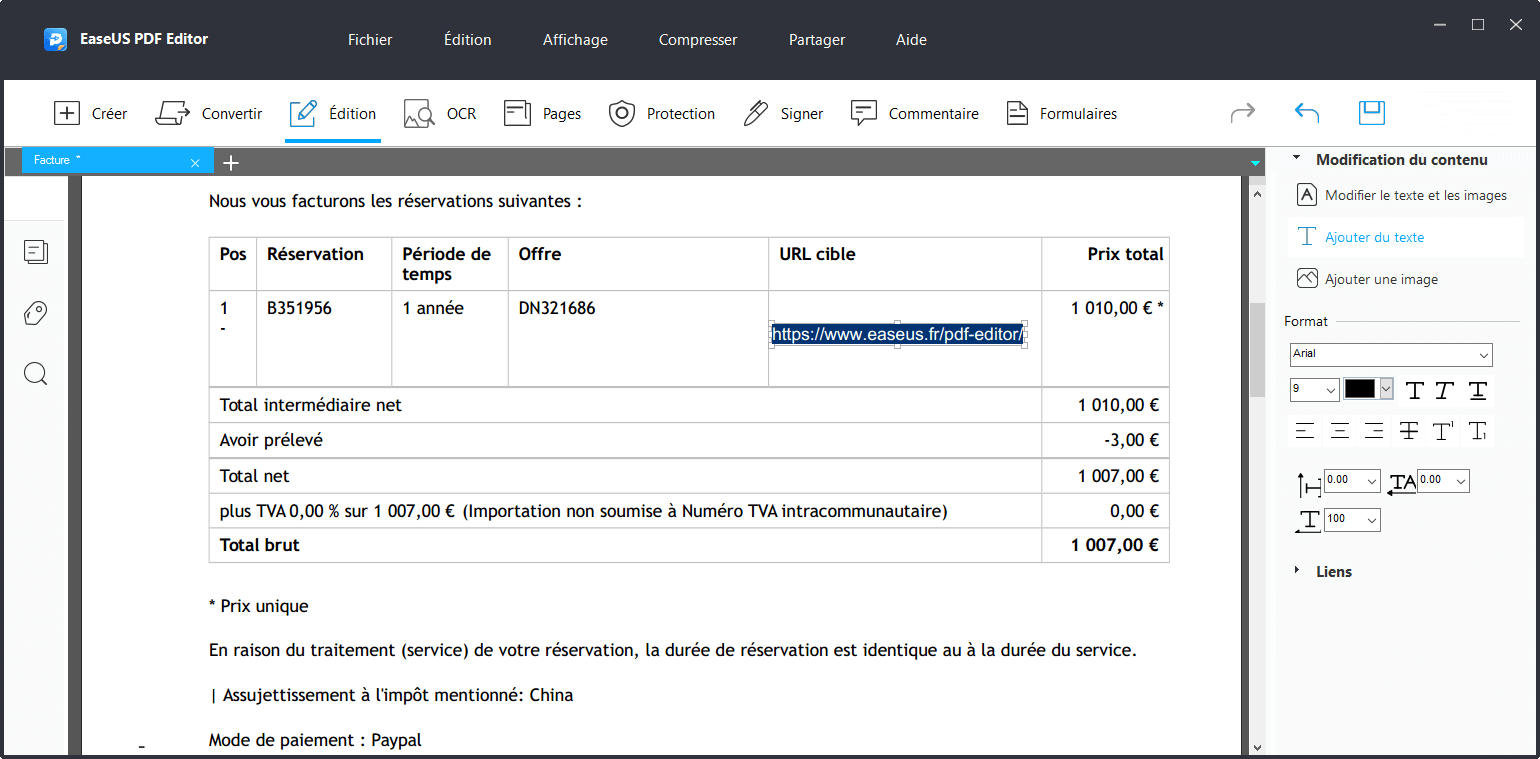
Comment modifier un document PDF numérisé via Adobe Acrobat
Adobe peut appliquer la fonction OCR automatique une fois que vous avez ouvert le PDF numérisé dans ce logiciel. Il peut convertir le PDF numérisé en un format modifiable. Le texte, les formulaires et les images peuvent être automatiquement convertis en un type modifiable.
Après avoir importé le PDF numérisé dans cet Adobe, vous remarquerez que l'option "Documents numérisés" est répertoriée. Activez l'option "Reconnaître le texte" pour appliquer automatiquement la capacité OCR. En attendant, vous pouvez choisir la langue dans "Paramètres".
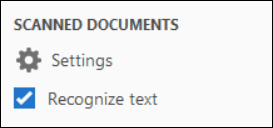
Guide sur l'édition du fichier numérisé avec Adobe sur Windows/Mac :
Étape 1. Importez le fichier PDF numérisé dans Adobe Acrobat pour Mac ou Windows.
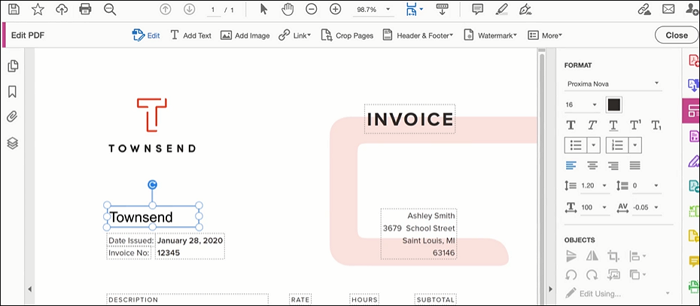
Étape 2. Cliquez sur "Outils" > "Modifier le PDF". Ensuite, ce programme d'édition PDF appliquera la fonction OCR au fichier. Si vous souhaitez changer la langue pendant la fonction OCR, appuyez sur "Paramètres" sur le côté droit.
Étape 3. En le rendant modifiable, vous pouvez ensuite modifier facilement le texte ou les images. Pour modifier le fichier PDF, choisissez ces outils d'édition dans la barre latérale. Enfin, pour enregistrer ce fichier sur votre ordinateur, cliquez sur "Fichier" > "Enregistrer sous".
Comment modifier un document PDF numérisé dans Word
Sans télécharger de convertisseur, vous pouvez toujours reconnaître le texte et les autres contenus du PDF numérisé. Dans cette méthode, vous pouvez le convertir en un format .doc modifiable, en utilisant un service en ligne. Avant de l'ouvrir dans le document Word, vous devez le convertir avec un service en ligne qui peut aider à extraire le texte du fichier PDF. Après cela, vous pouvez copier du texte à partir d'un PDF numérisé.

Voici une liste d'étapes pour modifier le document numérisé dans Word :
Étape 1. Tout d'abord, vous devez convertir le fichier PDF numérisé en Word avec un service en ligne. Allez sur https://www.onlineocr.net/ et cliquez sur "Sélectionner un fichier" pour importer le PDF numérisé. Ensuite, choisissez la langue et également le type de sortie dans "Microsoft Word".
Étape 2. Choisissez "Convertir" pour obtenir le fichier Word. Téléchargez ce Word sur votre ordinateur.
Étape 3. Ouvrez le fichier Word et modifiez le texte, les tableaux, les formulaires et les autres caractères.
Conclusion
Croyez que vous avez appris les trois meilleures méthodes sur "comment éditer un document PDF numérisé". Choisissez l'un d'entre eux pour vous aider à modifier le texte, les images, les formulaires et tout autre contenu du PDF modifiable. Si vous n'utilisez pas fréquemment le document numérisé, essayez un outil en ligne pour vous aider à le reconnaître et à le modifier dans un document Word. Sinon, essayez Adobe Acrobat et EaseUS PDF Editor.
Parmi ces méthodes, l'utilisation d'EaseUS PDF Editor est recommandée car elle offre des outils OCR et d'édition avantageux. Ainsi, sans créer de compte, commencez à éditer le PDF scanné !
FAQ sur la modification d'un PDF numérisé
Continuez à lire cette partie et vous pourrez connaître des informations plus utiles.
1. Pourquoi ne puis-je pas modifier un PDF numérisé ?
Dans certains cas, vous ne pouvez pas modifier le texte d'un document PDF. Peut-être que ce fichier contient des images et des formulaires numérisés. Pour rendre ces éléments modifiables, vous devez utiliser un éditeur PDF qui permet la fonction de reconnaissance optique de caractères (OCR). Le logiciel d'édition de documents numérisés peut également vous fournir des outils d'édition, comme EaseUS PDF Editor.
2. Puis-je convertir un PDF numérisé en un document Word pour le modifier ?
Beaucoup de gens pensent que PDF contient des éléments fixes alors que Word permet de les éditer librement. Cependant, le fichier Word contenant des images numérisées ne peut pas non plus être modifié. Par conséquent, utilisez des programmes qui utilisent la fonction OCR lors de la conversion PDF vers Word. Les images, le texte et les formulaires au format numérisé peuvent alors être reconnus.
À propos de l'auteur
Lionel est passionné de technologie informatique, il fait partie de l'équipe EaseUS depuis 8 ans, spécialisé dans le domaine de la récupération de données, de la gestion de partition, de la sauvegarde de données.







![[2025] Top 8 Meilleurs convertisseurs PDF en Excel à ne pas manquer](/images/pdf-editor/en/related-articles/40.jpg)
